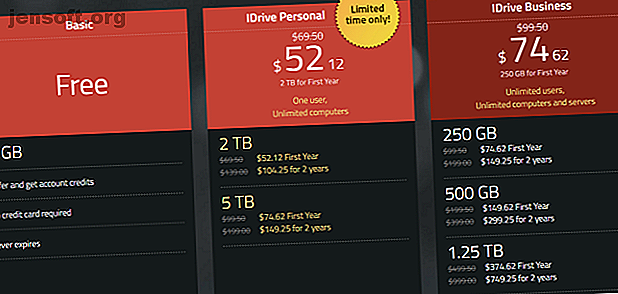
De 7 bästa säkerhetskopieringstjänsterna för online för att hålla dina data säkra
Annons
Alla bör göra säkerhetskopior av sina data. Katastrof kommer oundvikligen att slå till någon gång. Och när det gör det, vill du inte förlora dina foton, videor, musik och viktiga dokument.
Säkra din inkorg med vår gratis kurs för e-postsäkerhet!
Detta kommer att registrera dig för vårt nyhetsbrev
Ange din e-postlåsning Läs vår sekretesspolicyAlternativ för säkerhetskopiering
Du har flera olika sätt att lagra dina säkerhetskopior. I stort sett kan du använda NAS-enheter, externa enheter, molnlagringsappar eller dedikerade webbaserade säkerhetstjänster.
Var och en av backupmetoderna har fördelar och nackdelar. Vad är det bästa sättet att säkerhetskopiera data på en dator? Vad är det bästa sättet att säkerhetskopiera data på en dator? Orolig för att du tappar dina viktiga personuppgifter? Data-säkerhetskopior är viktiga. Men vad är det bästa sättet att säkerhetskopiera dina data? Läs mer . Följaktligen bör du inte lita på en enda metod.
På grund av online-säkerhetskopior utanför webbplatsen rekommenderar vi att du använder dem för en av dina säkerhetskopior.
På nackdelen kan du inte skapa eller återställa säkerhetskopior om du inte har en aktiv internetanslutning.
Vilka onlinetjänster ska du använda? Här är våra sju bästa val.
1. Acronis True Image
Acronis True Image är en av sektorns ledande appar. Med en enda betalning på 49, 99 dollar kan du använda programvaran för att göra lokala säkerhetskopior. Om du vill använda säkerhetskopieringsfunktionerna online måste du betala ett prenumeration.
Två planer finns tillgängliga: Advanced och Premium. Den avancerade planen erbjuder fullständiga säkerhetskopior av bilder, aktiv skivkloning, snabb återställning och återställning, ransomware-skydd, kryptering från ände till slut och säkerhetskopior på sociala medier.
Premium-planen lägger till blockchaincertifiering av filer och elektroniska signaturer på filer.
Den billigaste avancerade planen börjar på $ 49, 99 per år. Du kan säkerhetskopiera en dator och få 250 GB molnutrymme. Premium-planen börjar på $ 99, 99. Det innehåller 1 TB utrymme.
2. Bakblås
Backblaze är en annan jätte. Det är utan tvekan Acronis största konkurrent.
Tjänsten har några unika funktioner som fångar ögat. Huvud bland dem är alternativet för fysisk återhämtning. Även om alla dina säkerhetskopior lagras på distans kommer Backblaze att skicka ut ett fysiskt USB-minne (128 GB) eller en extern enhet (4TB) via FedEx till var som helst i världen.
Från ett användbarhetsperspektiv beskrivs Backblaze bäst som en set-it-and-glöm-om-det-app. Det kommer att hålla alla dina viktiga dokument säkerhetskopierade i realtid utan ytterligare input från dig.
Metoden kan vara alltför enkel för pro-användare som vill ha mer kontroll över vilka specifika filer och mappar som säkerhetskopieras.
Andra funktioner inkluderar schemalagda säkerhetskopior, anpassningsbara bandbreddgränser för uppladdning och delning av backup.
Backblaze kostar $ 5 per månad eller $ 50 per år.
3. SOS
Den prisbelönta SOS-appen är en av de mest omfattande och säkra säkerhetskopieringstjänsterna online.
Alla dina filer överförs med trippelskikts 256-bitars kryptering. Du kan valfritt lägga till din egen privata krypteringsnyckel för ännu större säkerhet. De två privata krypteringsalternativen är Standard UltraSafe och UltraSafe Max.
Om du väljer UltraSafe Max kommer du att ha det enda lösenordet för dina data, vilket gör det värdelöst för regeringar och hackare. Men om du tappar lösenordet kan SOS inte hjälpa dig.
SOS erbjuder också verklig arkivering, obegränsad versionshistorik, återställning av en fil och schemalagda säkerhetskopior. Du kan använda en enda prenumeration med fem datorer och obegränsade mobila enheter.
På grund av den imponerande listan över funktioner är SOS dyrare än sina konkurrenter. Startplanen med bara 50 GB lagring kostar $ 4, 99 per månad. Det börjar bli dyrt om du behöver mer utrymme. 1 TB är 39, 99 dollar per månad. 5 TB är 159, 99 dollar per månad.
4. IDrive

Om du vill hitta en förnuftig balans mellan pris och funktioner är IDrive definitivt värt att kolla in.
För $ 69, 50 per år får du 2 TB utrymme som du kan använda på ett obegränsat antal datorer och mobila enheter. Tjänsten erbjuder också kontinuerlig säkerhetskopiering i realtid, säkerhetskopiering av nätverksenhet och säkerhetskopiering av diskbild.
Liksom Backblaze finns det också ett fysiskt återhämtningsalternativ som kan användas en gång per år gratis.
IDrive har till och med en gratis plan. Även om du bara får 5 GB utrymme är det ett bra alternativ att säkerhetskopiera dina viktigaste filer om du inte har råd med de andra apparens avgifter.
5. SpiderOak
Liksom SOS är SpiderOak på den dyrare änden av listan över online-backup-appar som vi diskuterar. Fyra planer finns tillgängliga. Samma funktioner är tillgängliga för varje produkt; det är mängden lagring som ändras.
För $ 5 per månad får du 150 GB. $ 9 ger dig 400 GB, 2 TB är $ 12 och 5 TB kostar $ 25 per månad.
SpiderOak är stolt över sin datasäkerhet. End-to-end-kryptering distribueras som standard (vilket innebär att dina data är krypterade innan de ens lämnar din maskin), ditt lösenord hashas och saltas med PBKDF2, och varje version av en fil är krypterad med en ny nyckel.
SpiderOak har ingen kunskap om innehållet i dina data eller metadata som är associerade med dem.
Appens andra funktioner inkluderar återhämtning i tid för att skydda mot ransomware, fullt Linux-stöd (andra Linux-säkerhetskopieringslösningar finns tillgängliga) och obegränsade historiska versioner.
6. OneDrive

Om du är en Office 365-abonnent (och du borde verkligen vara) är OneDrive ett fantastiskt val.
Sedan augusti 2018 har det erbjudit “mappskydd.” Det är ett fint sätt att säga automatiska säkerhetskopior. Och eftersom Office 365 ger dig 1 TB gratis OneDrive-utrymme kommer du att kunna spara alla dina viktigaste filer utan att oroa dig för att rymma lagringsgränserna.
Det finns ett par begränsningar. Du kan till exempel inte använda appen för att säkerhetskopiera OneNote-anteckningsböcker eller Outlook PST-filer, men det finns andra sätt att spara filerna i molnet.
Mappen skyddsfunktion är tillgänglig för icke-Office 365-prenumeranter, men du får bara 5 GB utrymme. 1 TB är 69, 99 dollar per år.
7. Degoo

Den molnlagringsleverantör som erbjuder mest lagringsutrymme gratis är det svenska företaget Degoo. Alla användare får 100 GB när de registrerar sig.
Det finns inget eget backup-verktyg, så du måste göra dina kopior manuellt. Du måste också logga in en gång var 75: e dag eller riskera att du tappar ditt konto. Men om det är krångel du kan leva med, finns det inte ett bättre gratis alternativ.
För 6, 39 dollar per månad kan du få 2 TB plats och ta bort inloggningsfrekvensbegränsningen.
Diversifiera dina metoder för säkerhetskopiering av data
Som nämnts tidigare är det viktigt att du inte bara litar på någon av de tjänster vi har diskuterat (eller faktiskt någon annan enda metod).
Du lägger dina data i händerna på en tredje part som du inte har kontroll över. Det innebär en risk; sektorns ledande app var tidigare CrashPlan, men den drog sig oväntat ut från konsumentmarknaden i mitten av 2017.
För att vara säker, se till att du också gör några lokala säkerhetskopior av dina data. Det finns lokala alternativ för säkerhetskopiering för Mac 5 Lokala Mac-säkerhetskopieringslösningar som inte är Time Machine 5 Lokala Mac-lösningar för säkerhetskopiering som inte är Time Machine Det finns många Mac-alternativ för säkerhetskopiering där ute, och många av dem har funktioner som Apples standard-backup-app kan bara inte tävla med. Läs mer och sätt att säkerhetskopiera Windows lokalt The Ultimate Windows 10 Data Backup Guide The Ultimate Windows 10 Data Backup Guide Vi har sammanfattat alla alternativ för säkerhetskopiering, återställning, återställning och reparation som vi kunde hitta på Windows 10. Använd våra enkla tips och aldrig förtvivla över förlorade data igen! Läs mer .
Utforska mer om: Cloud Backup, Data Backup, Microsoft OneDrive.

